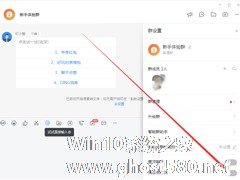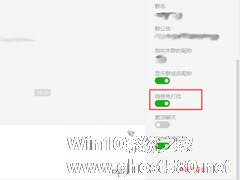-
钉钉电脑版消息免打扰怎么设置?钉钉电脑版消息免打扰设置方法简述
- 时间:2024-04-26 19:40:55
大家好,今天Win10系统之家小编给大家分享「钉钉电脑版消息免打扰怎么设置?钉钉电脑版消息免打扰设置方法简述」的知识,如果能碰巧解决你现在面临的问题,记得收藏本站或分享给你的好友们哟~,现在开始吧!
和钉钉App一样,用户在钉钉电脑版中也可以将那些无需时刻接收的消息对话设置为免打扰模式。那么,钉钉电脑版消息免打扰该怎么设置?下面小编就来简单介绍一下钉钉电脑版消息免打扰的设置方法,小伙伴们可不要错过了。
方法步骤
登录钉钉电脑版,打开欲开启消息免打扰的对话列表;
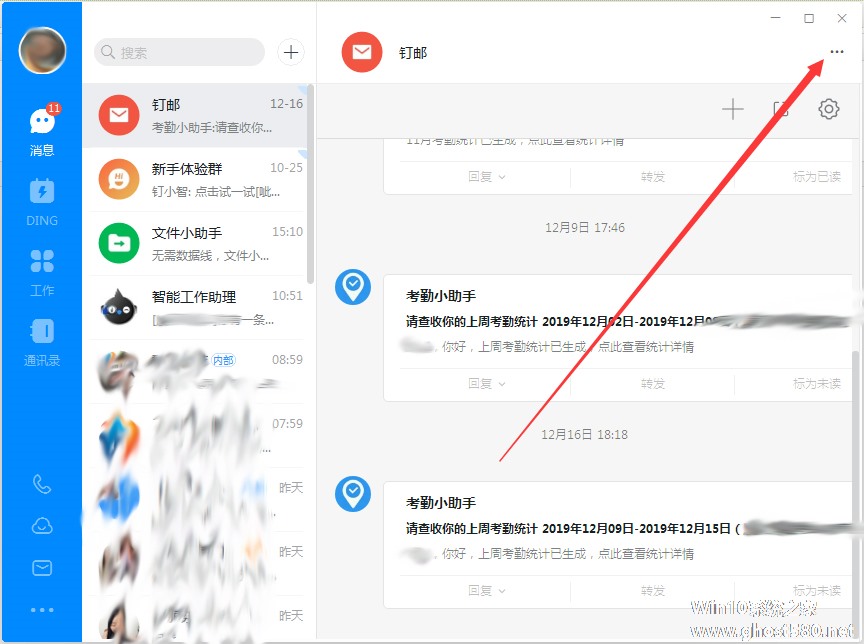
点击对话列表右上角的【...】;
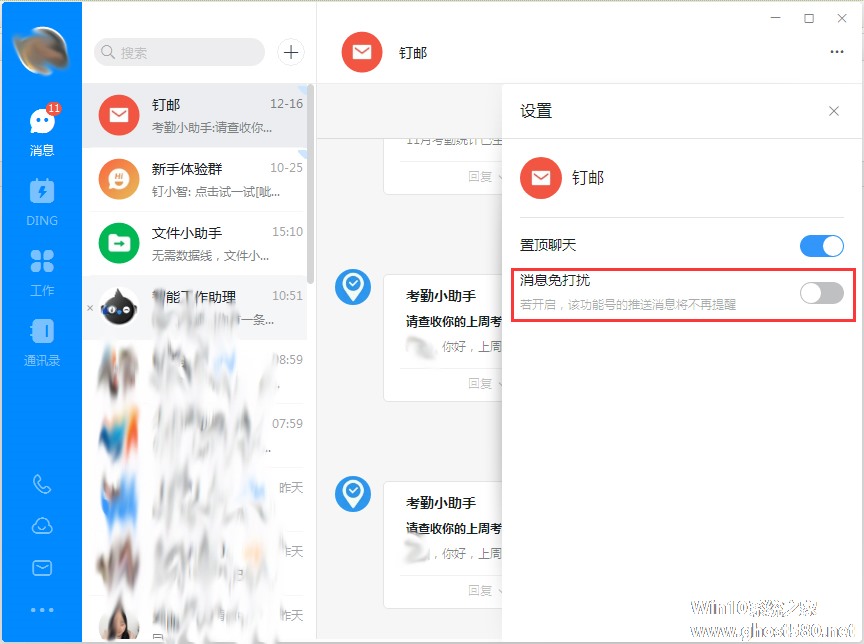
这时便会弹出相关的设置窗口,可以看到“消息免打扰”并未开启;
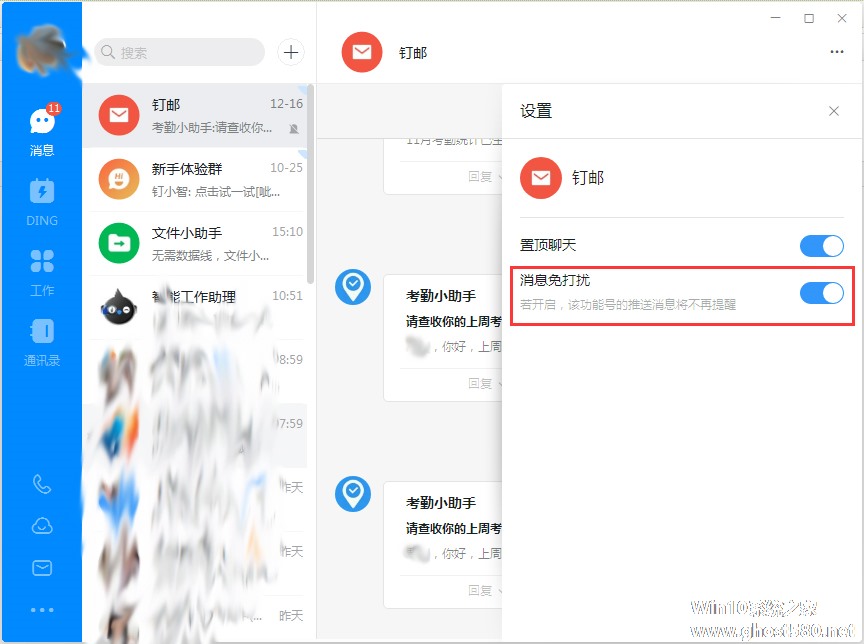
最后,只需要滑动开启“消息免打扰”功能即可。
以上就是关于「钉钉电脑版消息免打扰怎么设置?钉钉电脑版消息免打扰设置方法简述」的全部内容,本文讲解到这里啦,希望对大家有所帮助。如果你还想了解更多这方面的信息,记得收藏关注本站~
『此文♀为Win10系统之家文♀章,转载请联系本站网管!』
相关文章
-

钉钉电脑版消息免打扰怎么设置?钉钉电脑版消息免打扰设置方法简述
和钉钉App一样,用户在钉钉电脑版中也可以将那些无需时刻接收的消息对话设置为免打扰模式。那么,钉钉电脑版消息免打扰该怎么设置?下面小编就来简单介绍一下钉钉电脑版消息免打扰的设置方法,小伙伴们可不要错过了。
方法步骤
登录钉钉电脑版,打开欲开启消息免打扰的对话列表;
点击对话列表右上角的【...】;
这时便会弹出相关的设置窗口,可以看到“... -
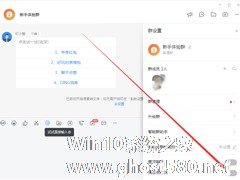
当钉钉电脑版上存有多个群聊时,将一些不那么重要的群聊设置为“消息免打扰”可以有效提高用户的办公效率。不过,对那些刚刚开始使用钉钉电脑版的人来说,将群聊设置为消息免打扰并非易事!针对这种情况,小编今天为大家带来了钉钉电脑版群聊消息免打扰设置方法。
方法步骤
打开钉钉,进入任一群聊,选取群聊页面右上角的【...】;
这是群聊设置页面便会弹出;
... -
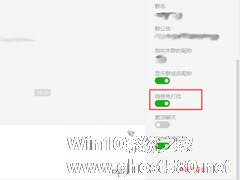
如果加入了一个群员过分活跃的微信群,分分钟99条的未读消息足以逼疯许多“处女座”,甚至可能影响到自身的日常工作效率。那么,微信要怎样设置群消息免打扰呢?下面小编就来以“微信电脑版”为例,分享一下群消息免打扰的设置方法。
方法步骤
打开微信电脑版,进入...
-

钉钉电脑版消息提示音怎么关闭?钉钉电脑版消息提示音关闭方法简述
在用户登录钉钉电脑版后,如果再收到新的消息,这款软件便会通过消息提示音来提醒用户。当然,用户也可以选择关闭消息提示音,毕竟不是所有的新消息都需要在第一时间接收获查看的!那么,钉钉电脑版消息提示音要怎么关闭呢?让我们一起来了解一下。
方法步骤
打开钉钉,点击左上角的人物头像,并在弹出窗口后选取“系统设置”;
这时可以看到系统设置页面通知一栏下的“消息...